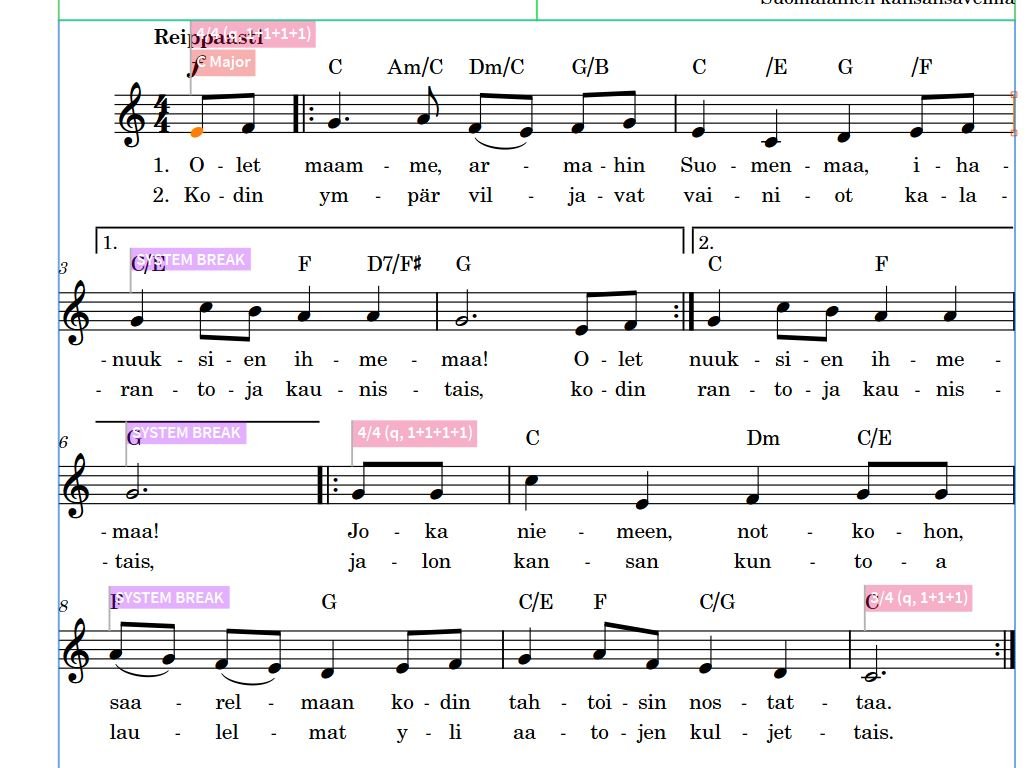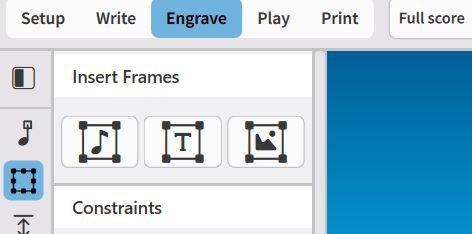Kun olemme saaneet syötettyä nuotit Write-näkymässä (Write mode), voimme siirtyä Doricon taittonäyttöön eli Engrave-näkymään (Engrave mode). Engrave-näkymässä voimme ainoastaan editoida sisään syötettyä nuottia, mutta jos haluamme esimerkiksi lisätä dynamiikkoja tai korjata sävelkorkeuksia, nämä on tehtävä Write-näkymässä.
Esimerkkinuottimme näyttää tältä:
Nuottitekstin molemmilla puolin on erilaisia paneeleja, kuten Writessakin. Vasemmalla puolen on erilaisia työkaluja joilla nuottisysteemejä- ja rivejä (Systems) voidaan siirrellä ja systeemeihin lukita halutut tahdit. Oikean puoleisessa paneelissa on taas työkaluja joilla voidaan määrittää yleisimmin esimerkiksi sivujen marginaalit ja niissä esiintyvät tekstialueet kuten otsikoiden sijainnit ja ulkoasut (headers). Lisäksi keskellä näyttöä olevan nuottitekstin ympärillä on vihreitä ja sinisiä rajoja. Nämä on frameja.
Frame
Doricossa sivutaitto perustuu alueisiin eli frame. Frame voi sisältää nuottitekstiä, kirjoitettua tekstiä (kuten otsikot, copyrightit, tekijätiedot) tai kuvaa.
Music frame eli alue jossa nuottiteksti näkyy.
Text frame eli alue jossa on tavallista tekstiä (otsikot, tekijätiedot jne)
Graphics frame eli alue jossa voi olla kuva (esim. jpeg)
1. Engrave Toolbox
Vasemmalla puolella oleva paneeli on nimeltää Engraver Toolbox. Siellä on seuraavat 5 erilaista työkalua
Graphic Editing (nuotti jossa neliö) jolla voidaan siirtää määritellä mitä tahteja kuuluu tiettyyn frameen. Lisäksi täällä voidaan lisätä puuttuvia akkoladeja (eli brackets) partituriin.
Frame (neliö jossa pisteitä) täällä voidaan luoda uusia framejä, kuten lisätä sivulle text frame
Staff spacing (kaksisuuntainen pystynuoli) tällä siirretään rivejä ylös ja alaspäin
Note spacing (kaksisuuntainen vaakanuoli) tällä siirretään nuotteja vaakatasossa
Graphic slices (kynä) tällä voidaan nuottikuvasta ottaa kuvia joita voidaan käyttää muissa dokumenteissa (esim. nuottiesimerkit)
Nuottitekstin taitto
Nuottitekstin taittamiseen perustyökalut löytyvät vasemman puolen Graphic Editing -valikon alta.
Tässä valikossa on viisi työkalukokonaisuutta:
Move Bars Between Systems - valitsemalla nuotin tai tahtiviivan tahti tai sen osa voidaan siirtää seuraavaan tai edelliseen systeemiin
Format Systems - kolme työkalua joilla voidaan määrittää systeemiin kuuluvat tahdit
Create System Break - valitsemalla nuotin tai tahtiviivan voi aloittaa uuden systeemin
Lock System - pitää paikallaan systeemit vaikka ympäröivien systeemien layout muuttuisi
Make Into System - valitsemalla Shift pohjassa ensimmäinen nuotti ja viimeinen tahtiviiva saadaan pakotettua halutut tahdit samaan systeemiin
Format Music Frames - kolme työkalua joilla voidaan määrittää frameen sisältyvät systeemit tai tahdit
Create Frame Break - pakottaa uuden framen aloituksen
Lock Frame - toimii vastaavasti kuten Lock System
Make Into Frame - toimii vastaavalla tavalla kuin Make Into System
Lock Layout - kaksi työkalua joilla voidaan lukita systeemit ja framet tai vastaavasti poistaa näiden kaikki lukitukset'
Bracketing - työkalut joilla voidaan luoda uusia akkoladeja. Dorico luo akkoladit automaattisesti soitinryhmittäin, mutta välillä on tarpeen joko poistaa näitä tai luoda uusia ryhmiä
Taitto
Käytettävä nuottiesimerkkimme on lyhyt, mutta sen layoutia voidaan vähän parantaa. Jaetaan nuottiteksti kolmen viivaston eli systeemin sijasta neljään. Tässä voimme käyttää Move to Next ja Move to Previous System -työkaluja, sekä lukitaan ns. hyvät rivit Create System Break -työkalulla.
Ensimmäisen rivin lopussa voimme käyttää Create System Breakia eli aktivoidaan rivin viimeinen tahtiviiva ja valitaan Create System Break.
Toisella rivillä valitaan 6. tahdin pisteellinen puolinuotti g ja painetaan Move to Next System. Tehdään sama vielä kahdeksannen tahdin ensimmäiselle nuotille. Näin saadaan seuraavanlainen layout:
Säkeistöjen tekstien lisääminen tekstinä
Laulumme sisältää vielä säkeistöt 3-6 jotka voidaan lisätä nuottitekstin perään luomalla uusi Text frame.
Aluksi on pienennettävä Music framen kokoa. Music framen rajat näkyvät sinisellä.
Valitaan Frames vasemmasta valikosta. Seuraavaksi klikataan nuottitekstin ympärillä olevaa sinistä kehystä:
Otetaan hiirellä kiinni sinisen kehyksen alimman viivan keskimmäisestä neliöstä ja siirretään sitä ylöspäin noin neljänneksen koko sivun korkeudesta.
Huom! Mikäli viimeinen systeemi näyttää siirtyvän seuraavalle sivulle, käytetään Make Into Frame -työkalua (löytyy Graphic Editing alta), jolloin framen kaikki neljä viivastoa pysyvät saman framen sisällä.
Seuraavaksi luodaan nuottien alle uusi Text frame eli vihreä kehys. Valitaan Insert Frames kohdasta Insert Text Frame (keskimmäinen jossa on T-kirjain keskellä):
Frame luodaan piirtämällä hiirellä alue haluttuun kohtaan. Framen paikkaa voi myöhemmin muuttaa klikkaamalla vihreää reunaviivaa. Laulumme tapauksessa on järkevintä tehdä kaksi vierekkäistä text framea, toinen säkeistöille 3-4 ja toinen 5-6.